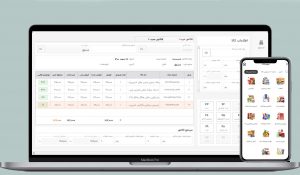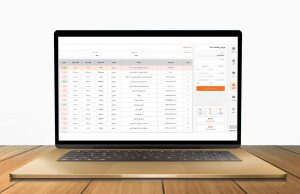تنظیمات نرمافزار مالی آسانا

نرمافزار مالی آسانا یکی از نرمافزارهای کاربردی حسابداری در حوزه فروش است که در فروشگاههای اسنپ اکسپرس مورداستفاده قرار میگیرد. این نرمافزار با ارائه امکانات متعدد به سوپرمارکتها کمک میکند که در فضایی ساده، بهبهترین نحو بتوانند کسبوکار خود را مدیریت کنند. یکی از مهمترین نکات برای شروع کار با نرمافزار مالی آسانا، توجه به تنظیمات آن است. به همین دلیل، این مطلب از اکسپرس آکادمی را به آموزش تنظیمات درست نرمافزار آسانا اختصاص دادیم.
لازم به ذکر است که برای آموزش و آشنایی با تمامی بخشهای نرمافزار از جمله «صندوق»، «آنلاین»، «خرید»، «کالاها»، «گزارشات» میتوانید از مجموعه مقالات آموزش نرم افزار مالی آسانا استفاده کنید.
بخشهای مختلف تنظیمات نرمافزار آسانا
آخرین بخش از مجموعه مقالات آموزش نرم افزار مالی آسانا، به تنظیمات اختصاص دارد. برای این کار کافی است از نوار کناری نرم افزار وارد بخش تنظیمات شوید و تغییرات لازم را انجام دهید.
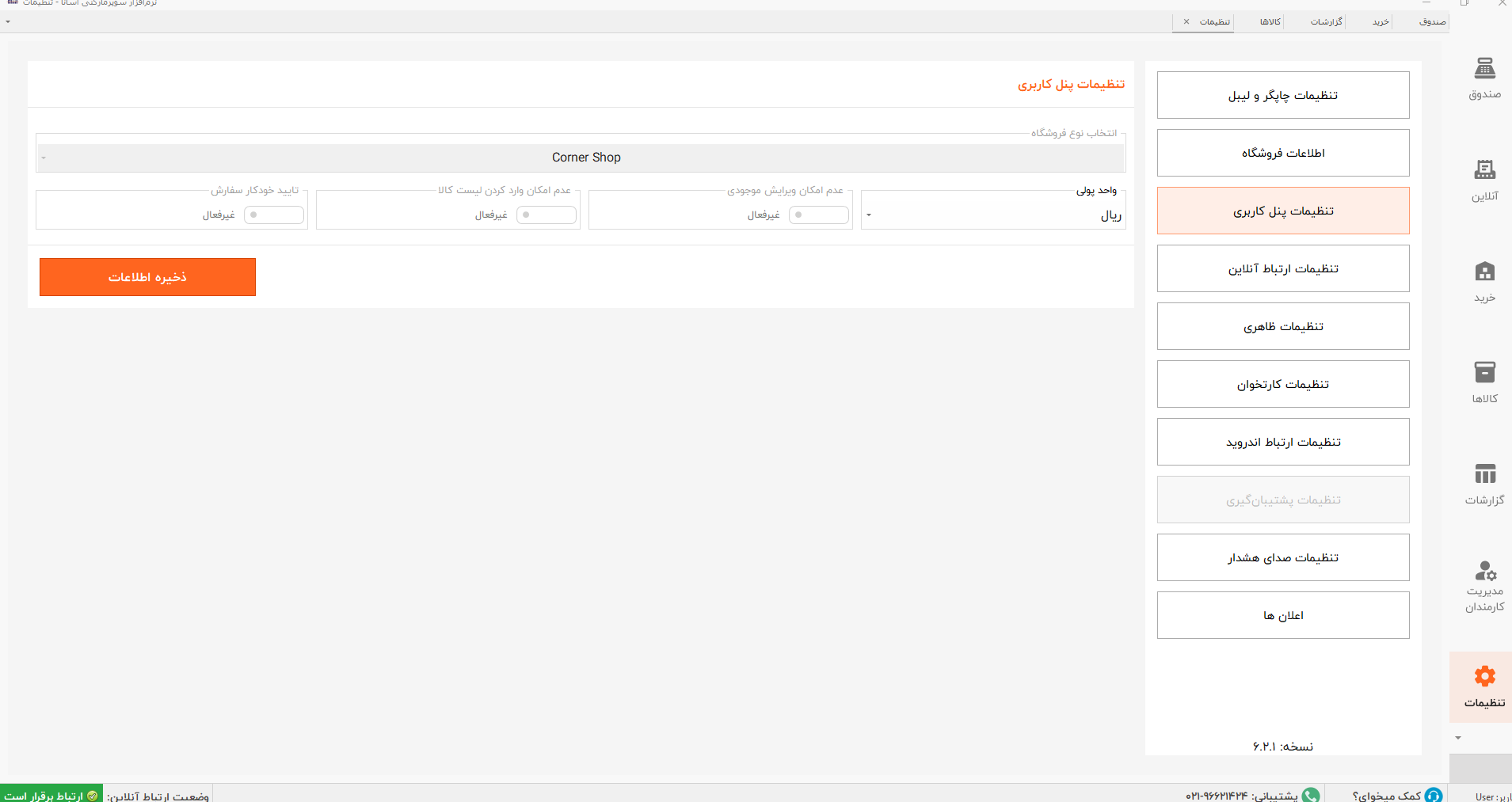
این بخش شامل موارد مختلفی است عبارتند از:
- تنظیمات چاپگر و لیبل
- اطلاعات فروشگاه
- تنظیمات پنل کاربری
- تنظیمات ارتباط آنلاین
- تنظیمات کارتخوان
- تنظیمات ارتباط اندروید
- تنظیمات پشتیبانگیری
باید توجه داشته باشید که تغییر تعدادی از بخشهای فوق توسط کاربران امکانپذیر نیست اما در ادامه به بررسی بخشهایی میپردازیم که کاربران امکان تنظیم آنها را دارند.
تنظیمات چاپگر و لیبل
با استفاده از تنظیمات چاپگر و لیبل، به تمامی دستگاههای چاپگری که در سیستم ویندوز شما نصب شدهاند دسترسی خواهید داشت. بنابراین با انتخاب هرکدام از چاپگرها (پرینتر)، فاکتورهای شما پرینت خواهد شد.
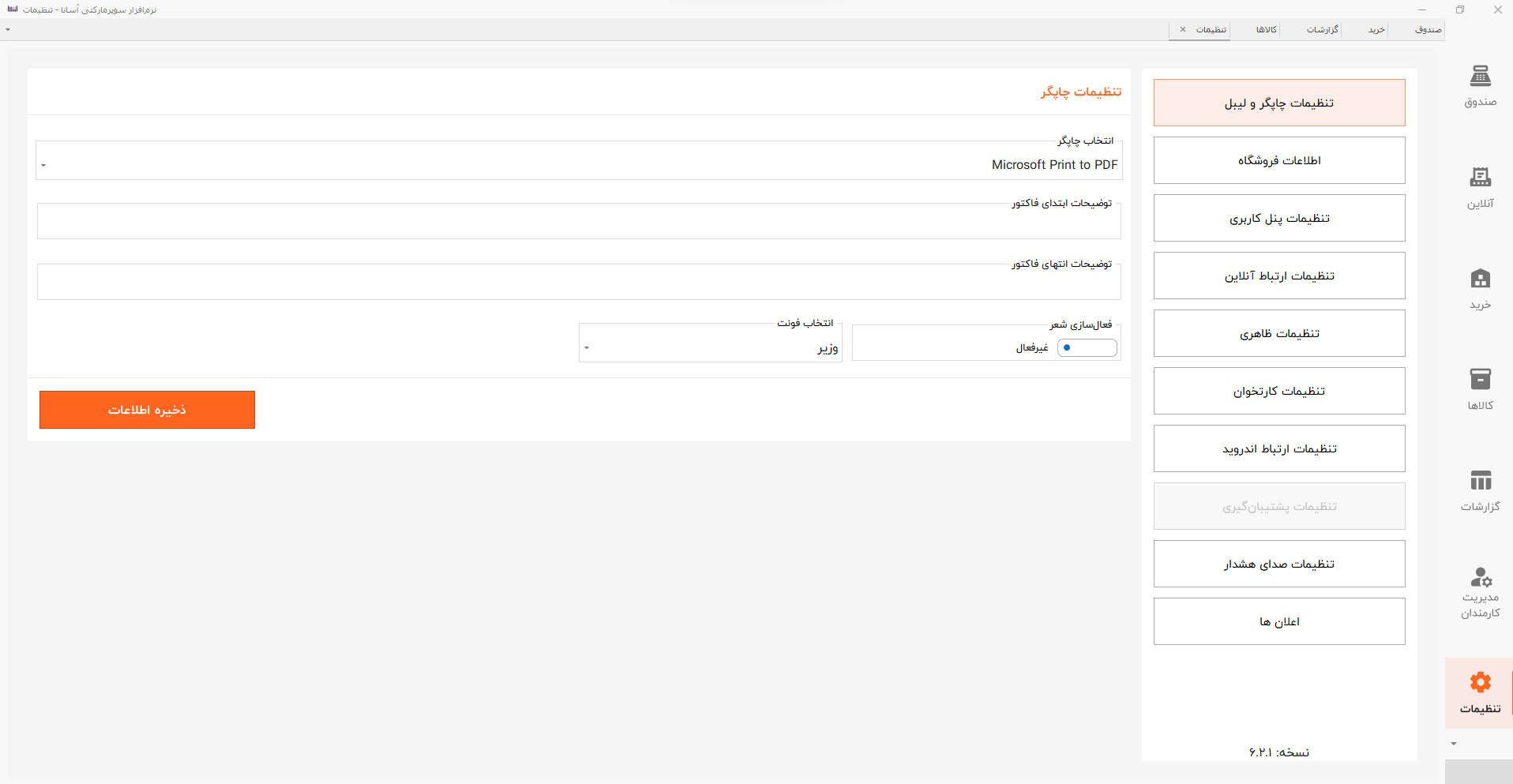
اطلاعات فروشگاه
روی هر فاکتور اطلاعاتی شامل نام، شماره تلفن و آدرس فروشگاه قابل ذکر هستند. شما میتوانید با استفاده از بخش اطلاعات فروشنده، تمامی این اطلاعات را وارد و ثبت کنید تا فاکتورهای فروشگاهانتان مطابق با آدرس شما چاپ شوند.
تنظیمات کارتخوان
در حال حاضر، کارتخوان بانک سامان یکی از کارتخوانهایی است که امکان همکاری با نرمافزار مالی آسانا را دارد. با افزایش کارتخوانها شما میتوانید کارتخوان منتخب خود را انتخاب و امکان ارتباط چند کارتخوان را با نرمافزار فراهیم کنید.
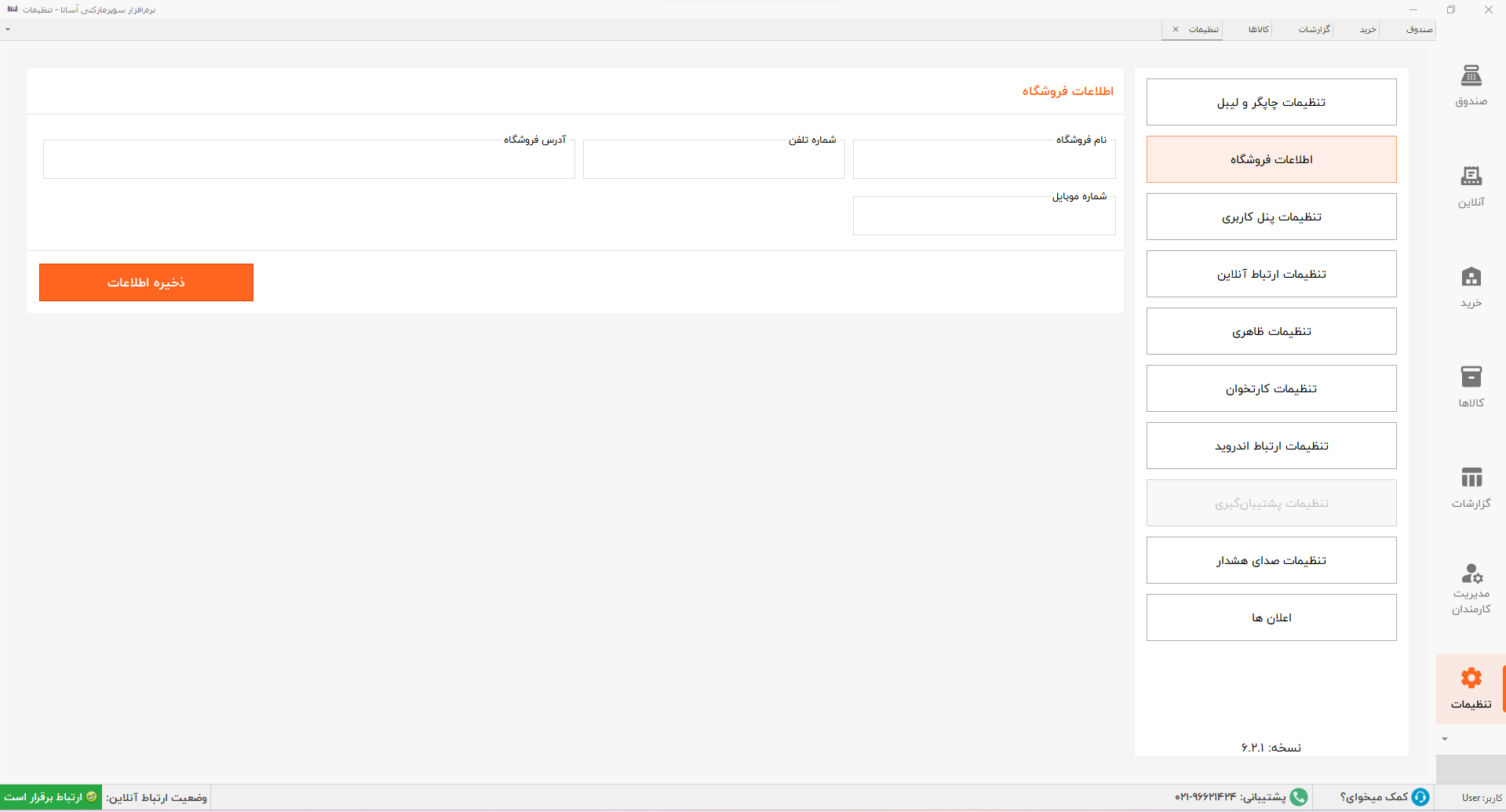
تنظیمات ارتباط اندروید
با استفاده از بخش تنظیمات ارتباط اندروید میتوانید از نسخه اندوریدی نرمافزار آسانا نیز استفاده کنید. برای این کار فقط کافیست این گزینه را فعال کنید سپس دوربین گوشی خود را باز کنید تا کیو آر کد موردنظر را اسکن یا کد پورت میزبانی را وارد کنید.
کلام آخر
در این مطلب شما را با جزییات تنظیمات درست بخشهای مختلف نرمافزار آسانا آشنا کردیم. همانطورکه پیشازاین گفتیم، فقط بخشهای تنظیمات کارتخوان، چاپگر و لیبل، ارتباط اندروید و اطلاعات فروشگاه توسط سوپرمارکت قابلتغییر است و مابقی بخشهای تنظیمات در اختیار کاربران پشتیبانی بوده و توسط فروشندگان امکان تغییر آنها وجود ندارد.